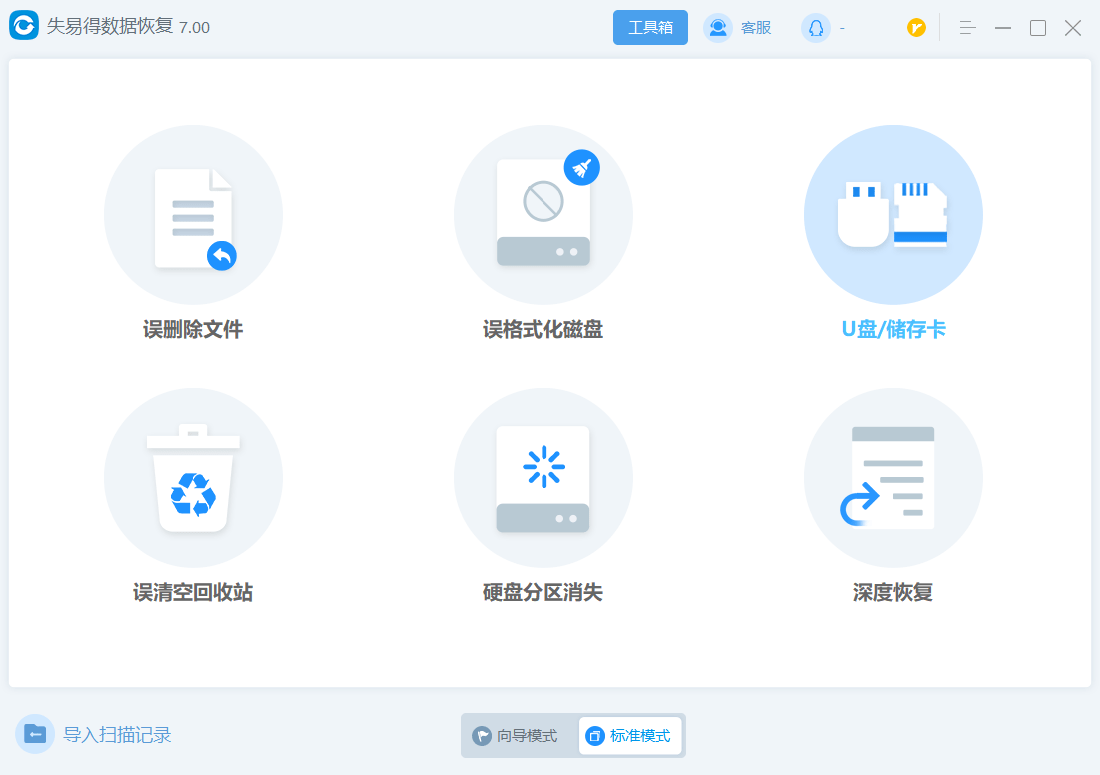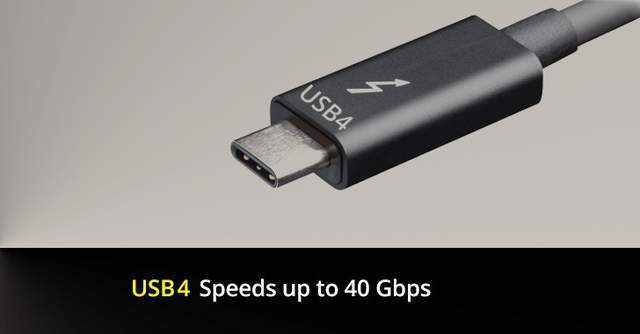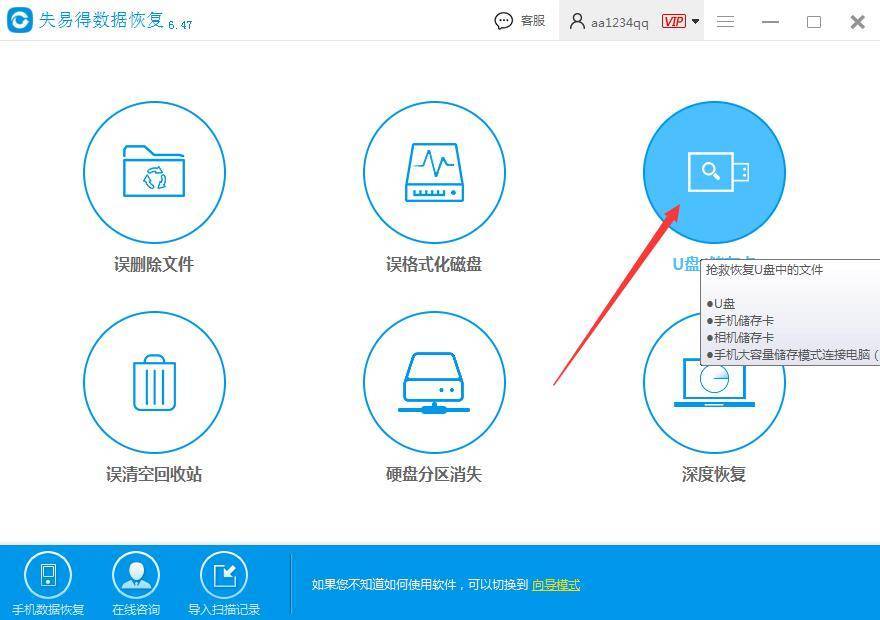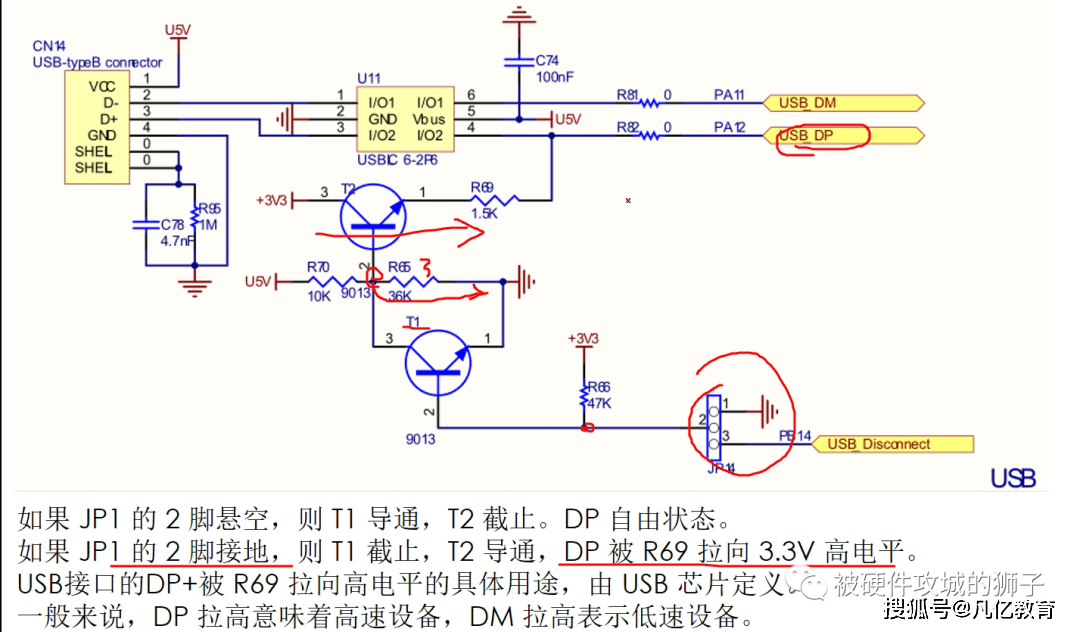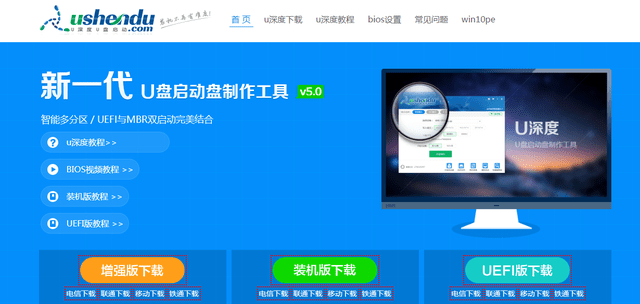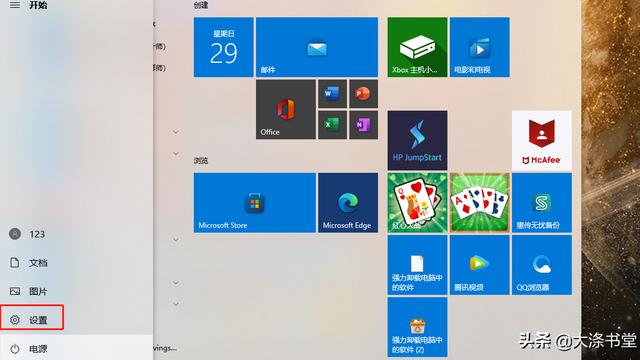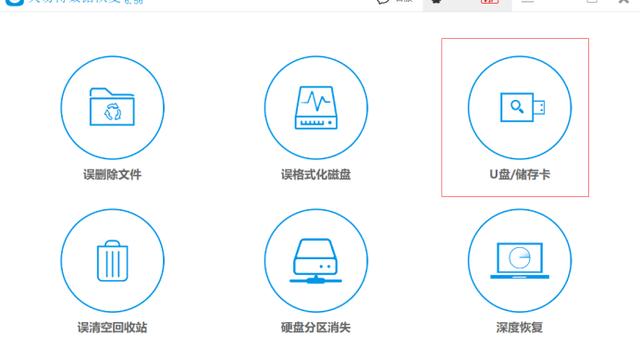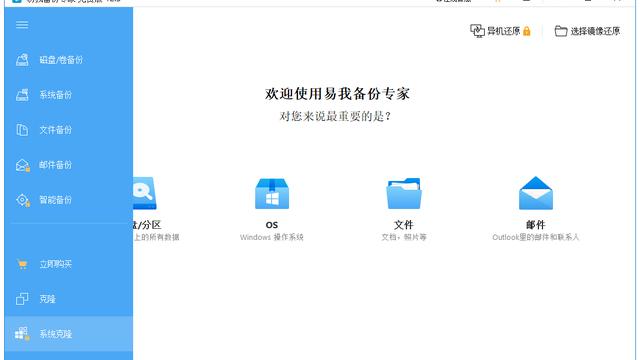打开u盘提示格式化怎么办?这样可以解决U盘格式化
在使用U盘的过程中,有一种常见的情况就是一打开就提示U盘要格式化,如果不格式化就会造成U盘无法正常使用。如果格式化了,那么U盘里面的资料文件就会丢失。很多小伙伴遇到这种情况可能不知道要怎么解决了,下面给大家分享一下U盘打开提示格式化的修复方法。

- 演示机型:Dell optiplex 7050
- 系统版本:windows 10
- 软件版本:嗨格式数据恢复大师2.9.1705.426,DiskGenius 5.4.6.1441
方法1:借助命令提示符
1、在电脑的开始菜单中输入CMD,找到命令提示符,鼠标右键,以管理员身份运行;
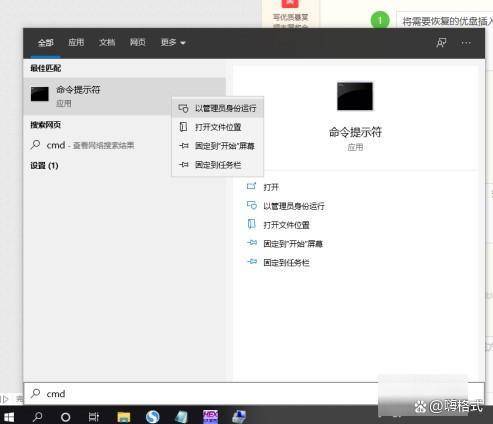
2、在命令提示符窗口中输入这段代码:chkdsk k:/f(K表示U盘的盘符);
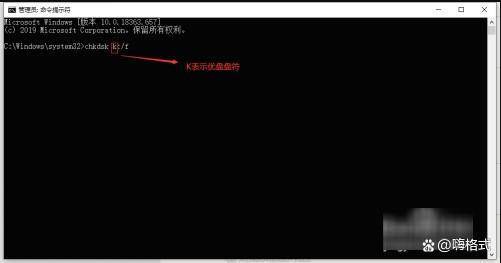
3、输入代码后,按下键盘的回车键(ENTER键)。等待系统自动修复完成。恢复完成U盘就可以正常打开了。
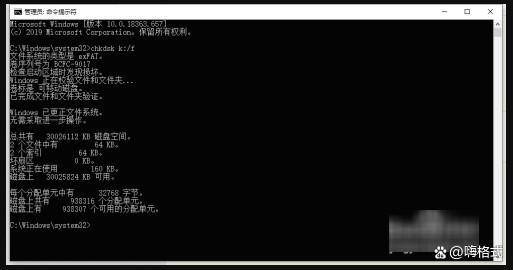
方法2:使用U盘属性
1、我们首先将U盘插到电脑上,这里不要选择格式化,右键U盘点击其中的“属性”;
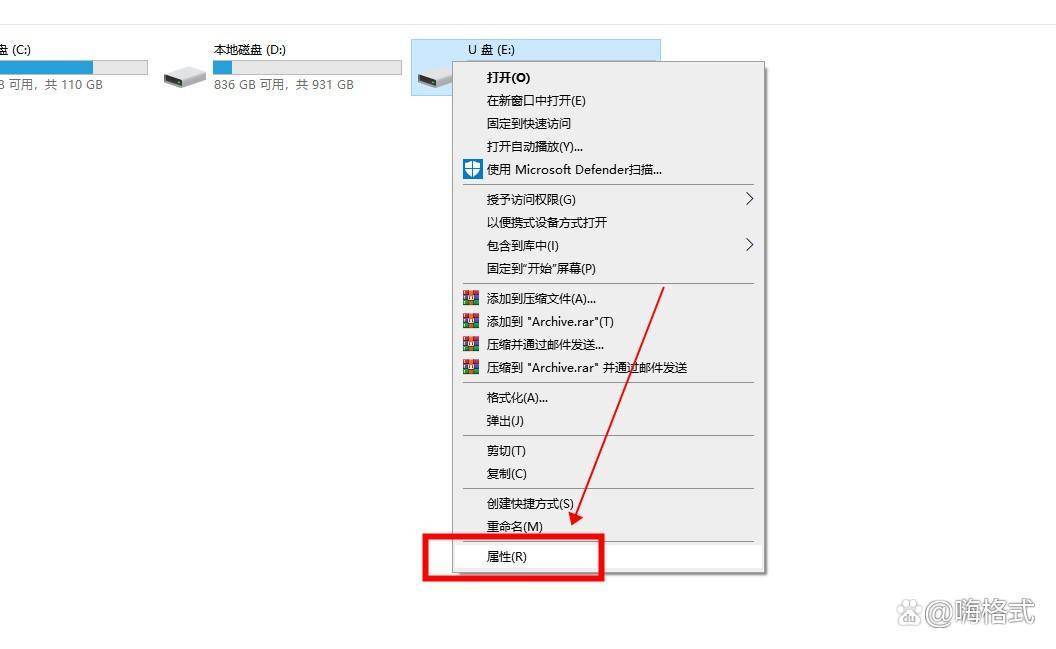
2、进入U盘属性的窗口中,点击“工具”下的“检查”选项;
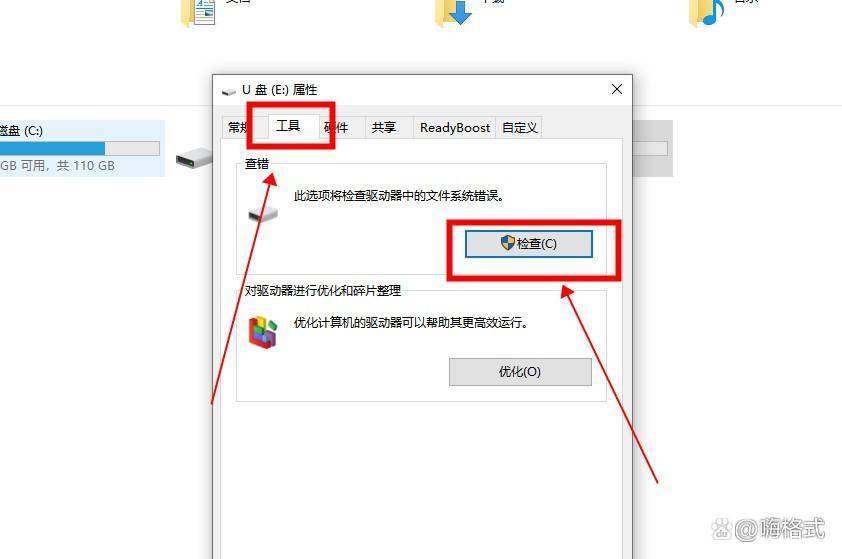
3、在错误检查窗口中,点击“扫描并修复驱动器”,这样系统会自动修复U盘错误和扫描并尝试恢复坏扇区,修复完成即可。
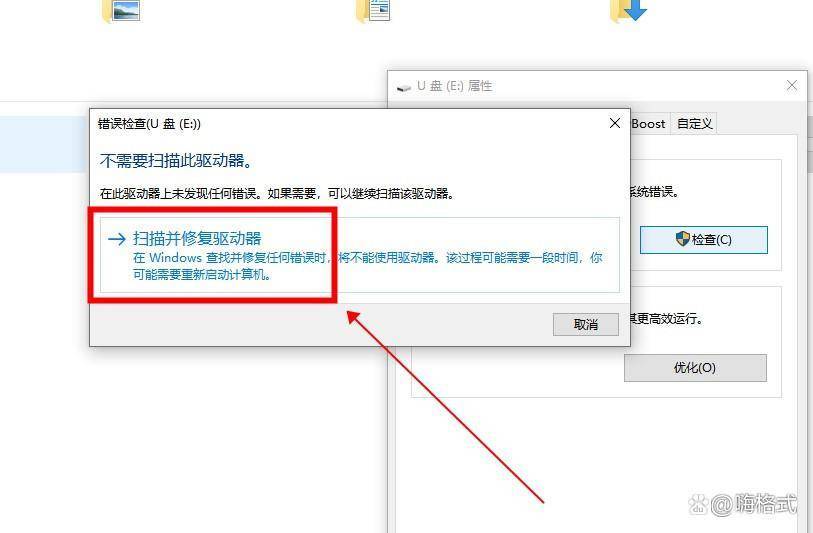
方法3:利用软件修复
1、首先把U盘接入电脑,打开DiskGenius分区工具,依次上方“工具”下的“搜索已丢失分区(重建分区表)”选项;
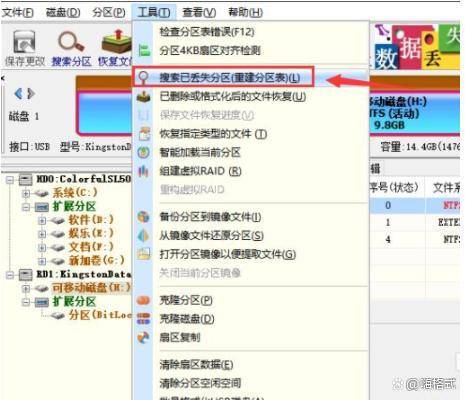
2、进入搜索已丢失分区窗口,勾选整个磁盘,点击“开始搜索”,待搜索完成再返回打开U盘就可以了。
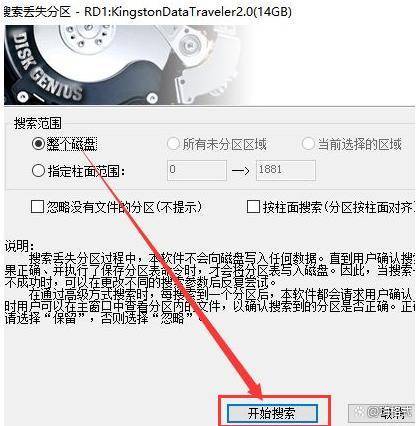
在解决U盘格式化过程中,大家最担心的就是U盘数据恢复问题,如果U盘数据不小心丢失了,可以使用下面这些方法轻松找回:
方法一:使用嗨格式数据恢复大师。只需要在这个软件中选择“误格式化恢复”模式扫描U盘,找到需要的文件进行恢复就可以了;
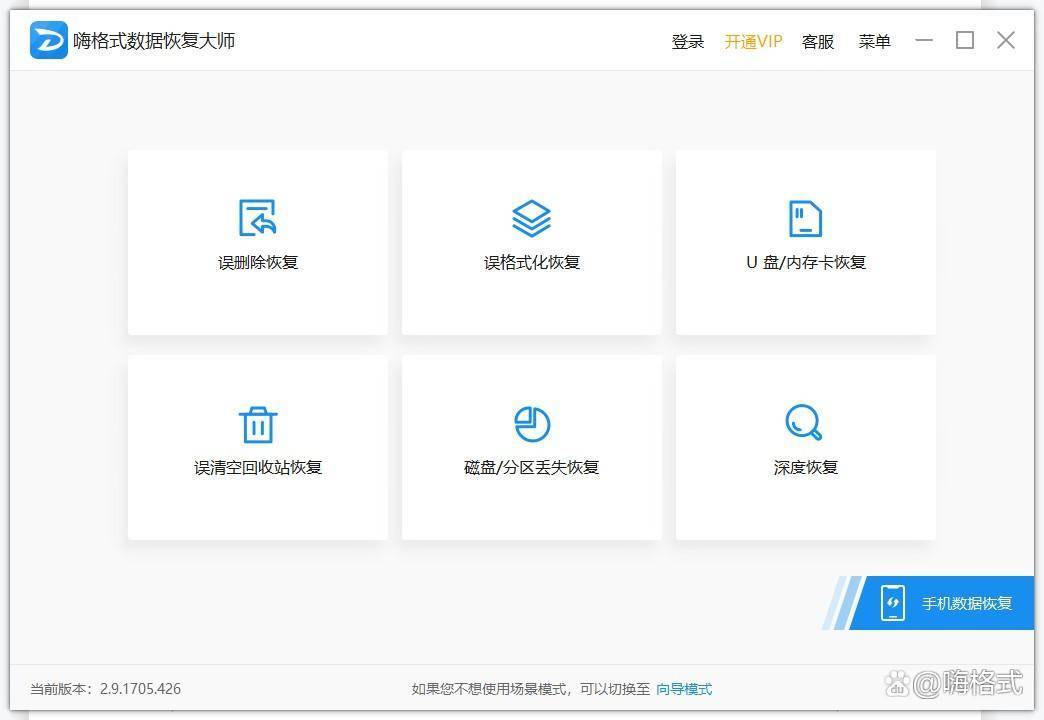
方法二:人工恢复。如果U盘中的数据使用扫描不到,那么可以寻求人工数据恢复,可以咨询专门的人工数据恢复网站或者去线下数据恢复。
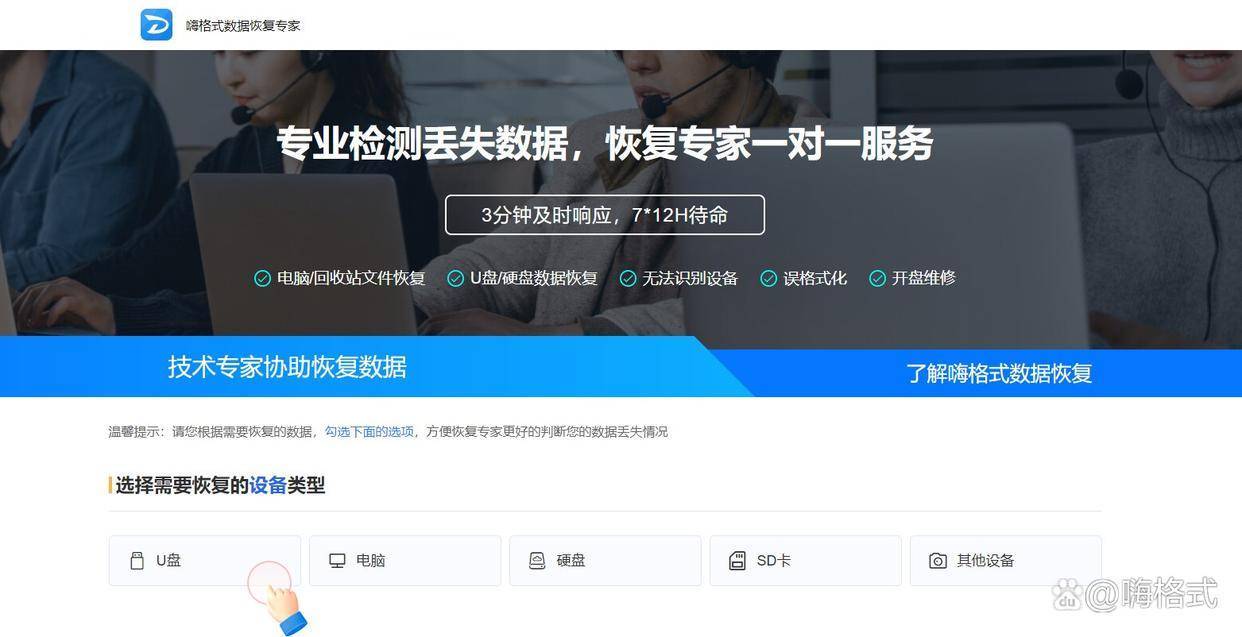
综上所述,大家在遇到U盘打不开提示格式化的问题时千万不要慌乱,也不要对U盘进行格式化操作。一般来说,只要U盘没有严重的物理故障,U盘中的数据可以部分或是完整恢复。当U盘的数据成功恢复了,可以尝试将U盘格式化,将损坏的分区修复。